วัสดุเชิงมุม 7 - ตรา
<mat-badge>Angular Directive ใช้เพื่อสร้างป้ายซึ่งเป็นตัวบอกสถานะขนาดเล็กสำหรับองค์ประกอบ UI โดยทั่วไปป้ายจะมีตัวเลขหรือชุดอักขระสั้น ๆ อื่น ๆ ซึ่งจะปรากฏใกล้กับองค์ประกอบ UI อื่น
ในบทนี้เราจะแสดงการกำหนดค่าที่จำเป็นในการวาดการควบคุมป้ายโดยใช้วัสดุเชิงมุม
สร้างแอปพลิเคชันเชิงมุม
ทำตามขั้นตอนต่อไปนี้เพื่ออัปเดตแอปพลิเคชัน Angular ที่เราสร้างในAngular 6 -บทการตั้งค่าโครงการ -
| ขั้นตอน | คำอธิบาย |
|---|---|
| 1 | สร้างโครงการที่มีชื่อmaterialAppตามที่อธิบายไว้ในเชิงมุมที่ 6 - การติดตั้งโครงการบท |
| 2 | แก้ไขapp.module.ts , app.component.ts , app.component.cssและapp.component.htmlตามที่อธิบายด้านล่าง เก็บไฟล์ที่เหลือไว้ไม่เปลี่ยนแปลง |
| 3 | คอมไพล์และเรียกใช้แอปพลิเคชันเพื่อตรวจสอบผลลัพธ์ของตรรกะที่ใช้งาน |
ต่อไปนี้เป็นเนื้อหาของตัวอธิบายโมดูลที่แก้ไข app.module.ts.
import { BrowserModule } from '@angular/platform-browser';
import { NgModule } from '@angular/core';
import { AppComponent } from './app.component';
import {BrowserAnimationsModule} from '@angular/platform-browser/animations';
import {MatBadgeModule, MatButtonModule, MatIconModule} from '@angular/material'
import {FormsModule, ReactiveFormsModule} from '@angular/forms';
@NgModule({
declarations: [
AppComponent
],
imports: [
BrowserModule,
BrowserAnimationsModule,
MatBadgeModule, MatButtonModule, MatIconModule,
FormsModule,
ReactiveFormsModule
],
providers: [],
bootstrap: [AppComponent]
})
export class AppModule { }ต่อไปนี้เป็นเนื้อหาของไฟล์โฮสต์ HTML ที่แก้ไข app.component.html.
<p><span matBadge = "4" matBadgeOverlap = "false">Mail</span></p>
<p>
<button mat-raised-button color = "primary"
matBadge = "8" matBadgePosition = "before" matBadgeColor = "accent">
Action
</button>
</p>
<p><mat-icon matBadge = "15" matBadgeColor = "warn">home</mat-icon></p>ผลลัพธ์
ตรวจสอบผลลัพธ์
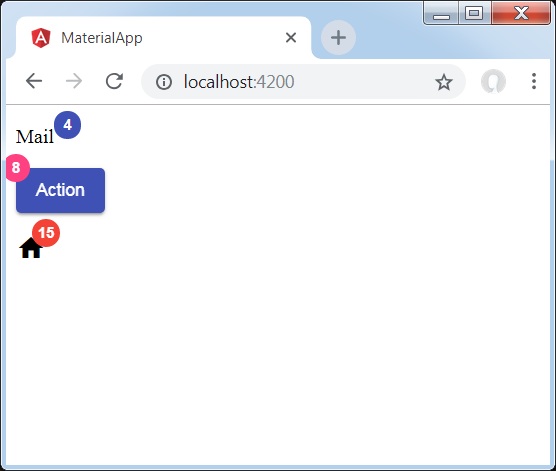
รายละเอียด
- อย่างแรกเราได้สร้างช่วงปุ่มและไอคอน
- จากนั้นเราได้เพิ่มป้ายให้กับแต่ละองค์ประกอบโดยใช้แอตทริบิวต์ mat-badge